คู่มือผู้ใช้ Numbers สำหรับ iPad
- ยินดีต้อนรับ
-
- ข้อมูลเบื้องต้นเกี่ยวกับ Numbers
- ข้อมูลเบื้องต้นเกี่ยวกับภาพ แผนภูมิ และวัตถุอื่นๆ
- สร้างสเปรดชีต
- เปิดสเปรดชีต
- ป้องกันการแก้ไขโดยไม่ได้ตั้งใจ
- แม่แบบที่ปรับแต่ง
- ใช้แผ่นงาน
- เลิกทำหรือทำกลับมาใหม่
- บันทึกสเปรดชีตของคุณ
- ค้นหาสเปรดชีต
- ลบสเปรดชีต
- พิมพ์สเปรดชีต
- เปลี่ยนพื้นหลังของแผ่นงาน
- คัดลอกข้อความและวัตถุระหว่างแอปต่างๆ
- ข้อมูลพื้นฐานหน้าจอสัมผัส
- ใช้ Apple Pencil กับ Numbers
- ลิขสิทธิ์
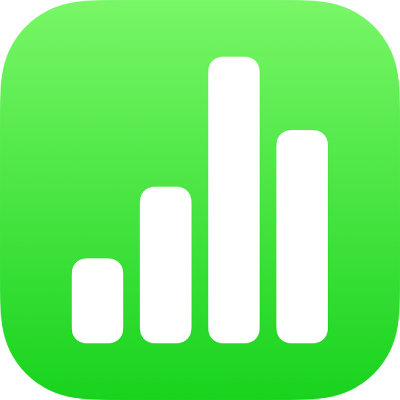
ใช้แป้นพิมพ์สูตรใน Numbers บน iPad
คุณสามารถใช้แป้นพิมพ์สูตรเพื่อเพิ่มการคำนวณทางคณิตศาสตร์ลงในสเปรดชีตของคุณ และเพื่อเลือกฟังก์ชั่นจากหน้าต่างเลือกฟังก์ชั่นได้
ในการเปิดแป้นพิมพ์สูตร ให้แตะเซลล์ แตะ ![]() ที่ด้านล่างสุดของหน้าจอ แล้วแตะ
ที่ด้านล่างสุดของหน้าจอ แล้วแตะ ![]() ที่ด้านบนแป้นพิมพ์ทางด้านขวา
ที่ด้านบนแป้นพิมพ์ทางด้านขวา
หมายเหตุ: เค้าโครงของแป้นพิมพ์สูตรจะแตกต่างกันไปตาม iPad รุ่นต่างๆ
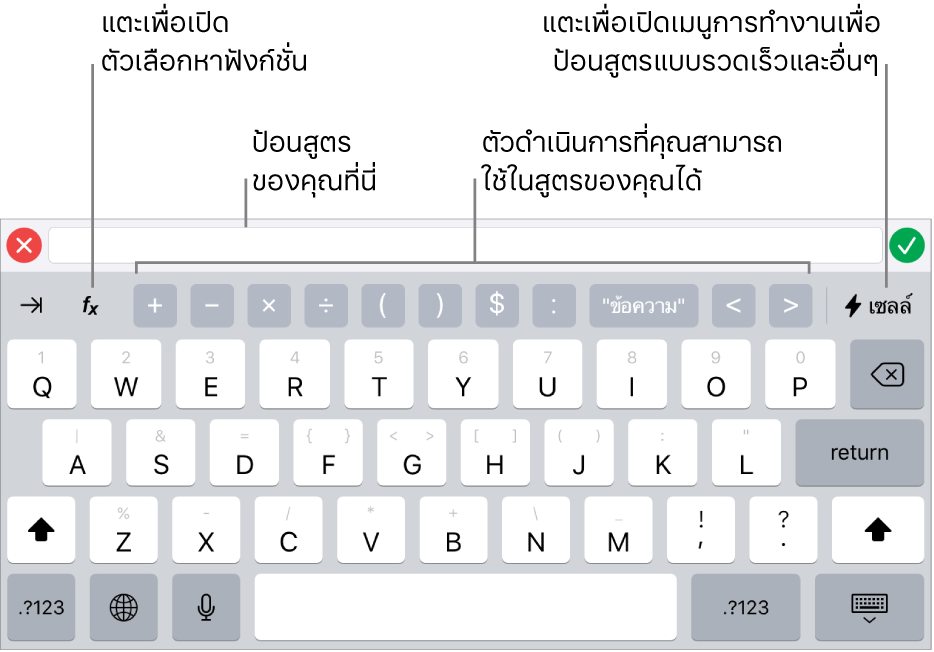
ในการป้อนข้อมูลโดยใช้แป้นพิมพ์สูตร ให้ปฏิบัติตามวิธีใดๆ ต่อไปนี้:
เพิ่มตัวอักษร: แตะปุ่มตัวอักษร
เพิ่มฟังก์ชั่น: ถ้าคุณทราบว่าคุณต้องการป้อนฟังก์ชั่นใด ให้คุณเริ่มป้อนฟังก์ชั่นดังกล่าว แล้วแตะคำแนะนำใดคำแนะนำหนึ่งที่แสดง
ถ้าคุณไม่แน่ใจว่าต้องใช้ฟังก์ชั่นใด ให้แตะ
 เพื่อเปิดหน้าต่างเลือกฟังก์ชั่น แล้วแตะ หมวดหมู่ ด้านบนสุดของหน้าต่างเลือกฟังก์ชั่น จากนั้นแตะหมวดหมู่ฟังก์ชั่น แตะฟังก์ชั่นเพื่อแทรกฟังก์ชั่นในตัวแก้ไขสูตร (ปัดขึ้นและลงเพื่อดูฟังก์ชั่นที่มีให้ใช้งาน) ในการเรียนรู้เพิ่มเติมเกี่ยวกับฟังก์ชั่นใดๆ ให้แตะ
เพื่อเปิดหน้าต่างเลือกฟังก์ชั่น แล้วแตะ หมวดหมู่ ด้านบนสุดของหน้าต่างเลือกฟังก์ชั่น จากนั้นแตะหมวดหมู่ฟังก์ชั่น แตะฟังก์ชั่นเพื่อแทรกฟังก์ชั่นในตัวแก้ไขสูตร (ปัดขึ้นและลงเพื่อดูฟังก์ชั่นที่มีให้ใช้งาน) ในการเรียนรู้เพิ่มเติมเกี่ยวกับฟังก์ชั่นใดๆ ให้แตะ  ที่อยู่ถัดจากฟังก์ชั่นดังกล่าว (ครั้งแรกที่คุณแตะ
ที่อยู่ถัดจากฟังก์ชั่นดังกล่าว (ครั้งแรกที่คุณแตะ  ระบบอาจใช้เวลาสักครู่เพื่อแสดงข้อมูล)
ระบบอาจใช้เวลาสักครู่เพื่อแสดงข้อมูล)เพิ่มหมายเลขหรือสัญลักษณ์: แตะสัญลักษณ์ในแถวบนสุดของแป้นพิมพ์ หรือเพื่อป้อนหมายเลข แตะ
 (คุณอาจต้องแตะ
(คุณอาจต้องแตะ 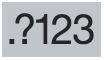 ซึ่งจะขึ้นอยู่กับรุ่น iPad ของคุณ) ในบางรุ่น คุณจะสามารถลากลงมาบนปุ่มตัวอักษรได้จนกว่าจะเปลี่ยนแปลงหมายเลขที่อยู่เหนือตัวอักษร แล้วยกนิ้วขึ้น (ตัวอย่างเช่น ลากลงมาบนปุ่ม T เพื่อป้อนหมายเลข 5 เพื่อให้เปลี่ยนเป็น 5)
ซึ่งจะขึ้นอยู่กับรุ่น iPad ของคุณ) ในบางรุ่น คุณจะสามารถลากลงมาบนปุ่มตัวอักษรได้จนกว่าจะเปลี่ยนแปลงหมายเลขที่อยู่เหนือตัวอักษร แล้วยกนิ้วขึ้น (ตัวอย่างเช่น ลากลงมาบนปุ่ม T เพื่อป้อนหมายเลข 5 เพื่อให้เปลี่ยนเป็น 5)
สำหรับคำแนะนำในการป้อนสูตรและฟังก์ชั่นลงในเซลล์ ให้ดูที่คำนวณค่าโดยใช้ข้อมูลในเซลล์ตารางใน Numbers บน iPad